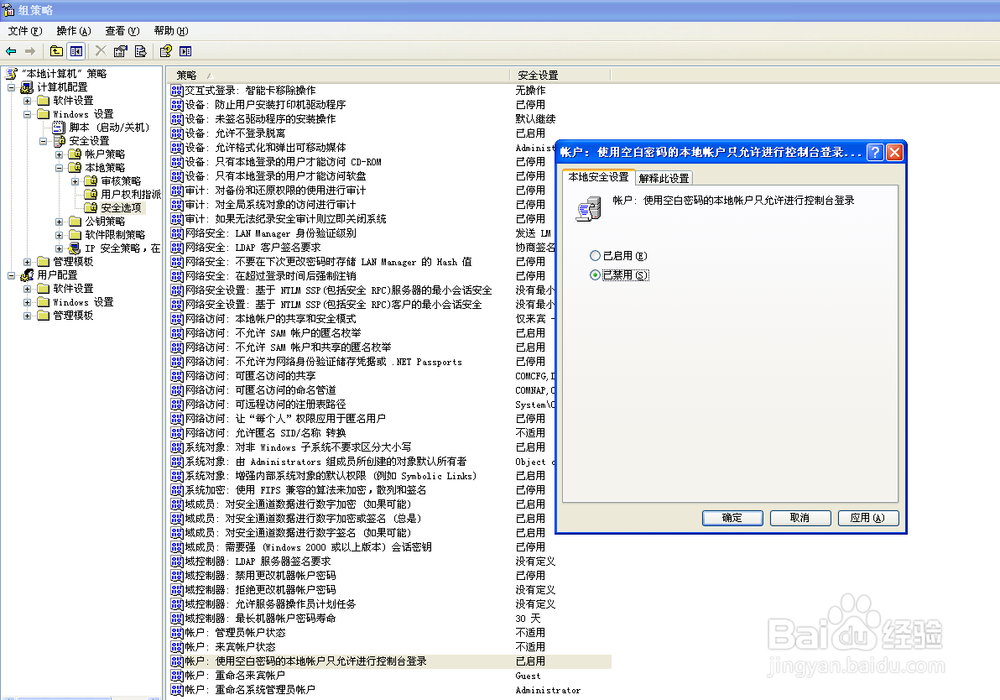xp系统无权访问工作组计算机的解决方法
发布日期:2017-04-24 作者:电脑公司重装系统 来源:http://www.dngsxitong.com
xp系统无权访问工作组计算机的解决方法?
我们在操作xp系统电脑的时候,常常会遇到xp系统无权访问工作组计算机的问题。那么出现xp系统无权访问工作组计算机的问题该怎么解决呢?很多对电脑不太熟悉的小伙伴不知道xp系统无权访问工作组计算机到底该如何解决?其实只需要右键我的电脑,选择“管理”选项,打开计算机管理窗口。选择Guest来宾账户,双击弹出框,如果账户已停用选项被勾选,请去掉。就可以了。下面小编就给小伙伴们分享一下xp系统无权访问工作组计算机具体的解决方法:
-
打开受访者的guest权限
右键我的电脑,选择“管理”选项,打开计算机管理窗口。
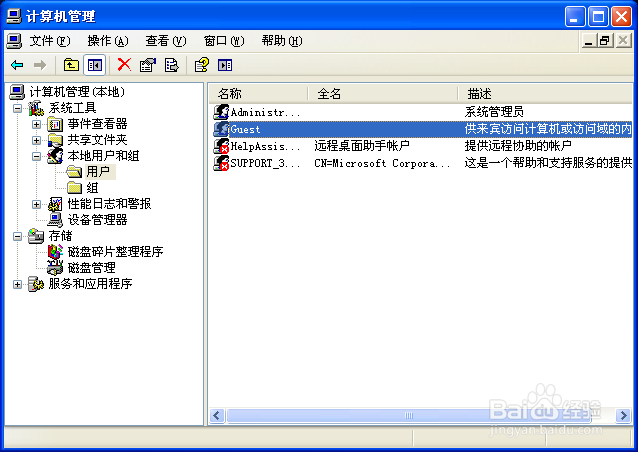
-
选择Guest来宾账户,双击弹出框,如果账户已停用选项被勾选,请去掉。
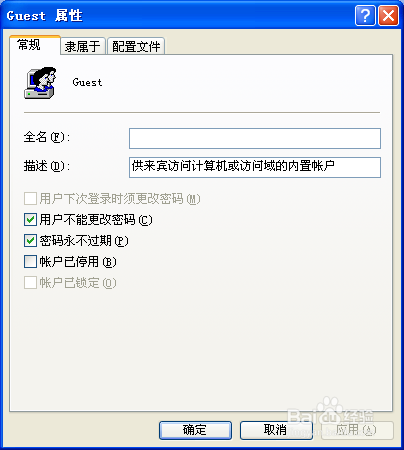
-
在开始菜单中选择“运行”,输入括号中内容gpedit.msc,打开组策略。
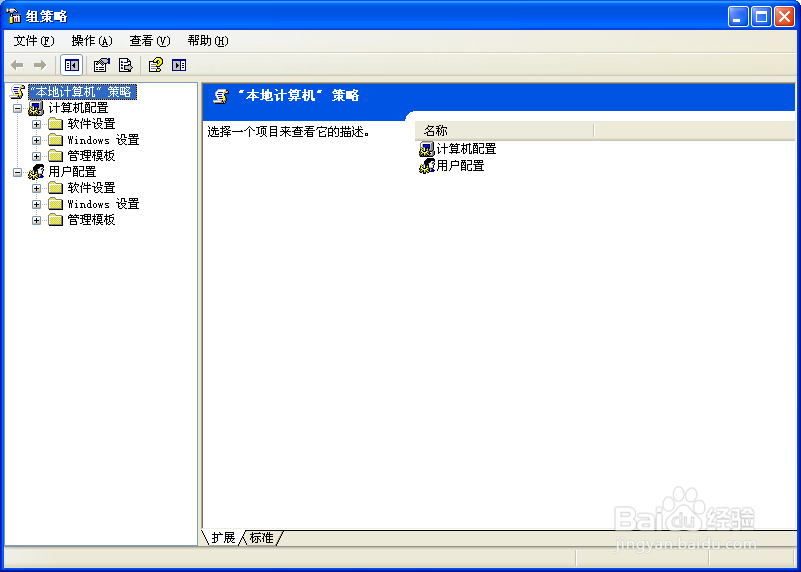
-
选择windows设置---安全设置--本地策略--用户权利指派--在右边找到''拒绝从网络访问这台计算机''双击打开,把里面的guest帐户删除。
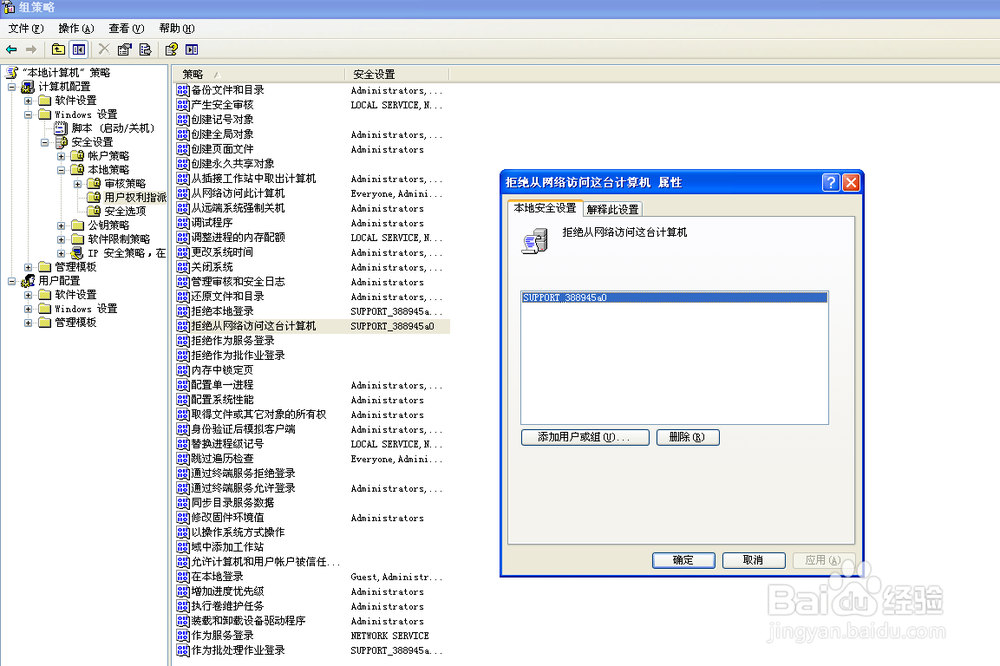
-
windows设置---安全设置--本地策略--安全选项--右边找到''网络访问:本地帐户的共享和安全模式"双击改成"经典:本地用户自己的身份验证"
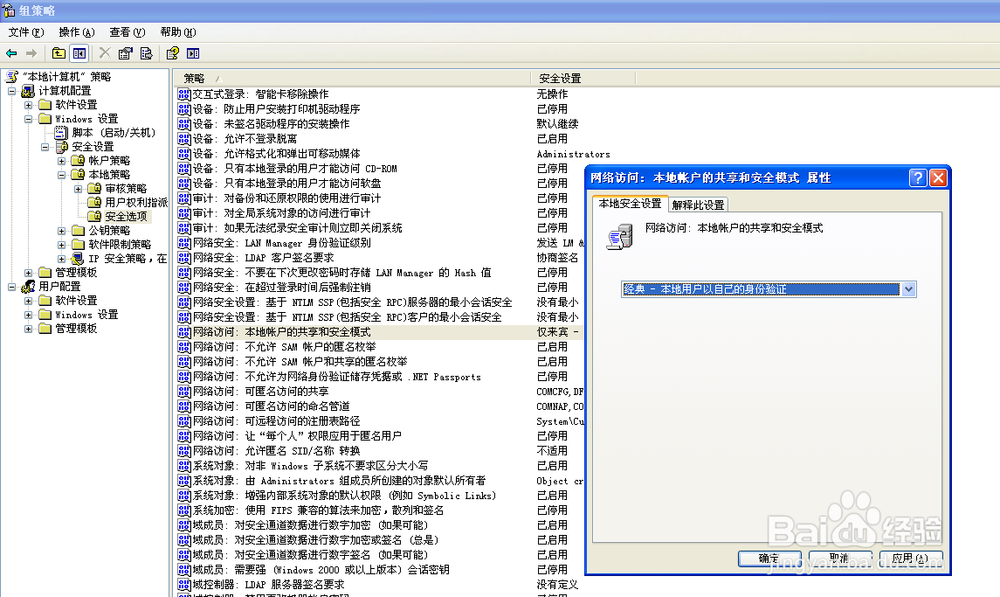
-
windows设置---安全设置--本地策略--安全选项--右边找到''帐户:''使用空白密码的本地用户只允许进行控制台登陆"把它设置为"禁用"